Ексел предлага изобилие от възможности за ефективен анализ на данни, особено чрез използването на променливи-таблици. Този урок ще ви покаже как да настроите различни опции в променливите таблици, за да ги персонализирате според вашите нужди и да оптимизирате визуализацията на данните си.
Най-важни изводи
- Можете да персонализирате изгледа на стойностите и методите за изчисление.
- Форматирането и подредбата на вашата променлива таблица са от съществено значение за лесното разбиране.
- Актуализацията на данните и работата с нулеви или грешни стойности са основни аспекти на поддръжката на данни.
- Потребителските филтри и сортирането позволяват детайлно анализиране.
Стъпка по стъпка наръчник
Създаване на променлива таблица и извършване на първите настройки
Първо трябва да се уверите, че вашите данни са правилно подредени в променлива таблица. След като сте я създали, ще бъдете поканени да определите оформлението на вашия променлив панел. Един типичен метод е да изчислите средната стойност на данните за оборот. Това лесно може да го направите, като изберете съответното поле и персонализирате метода на изчисляване.
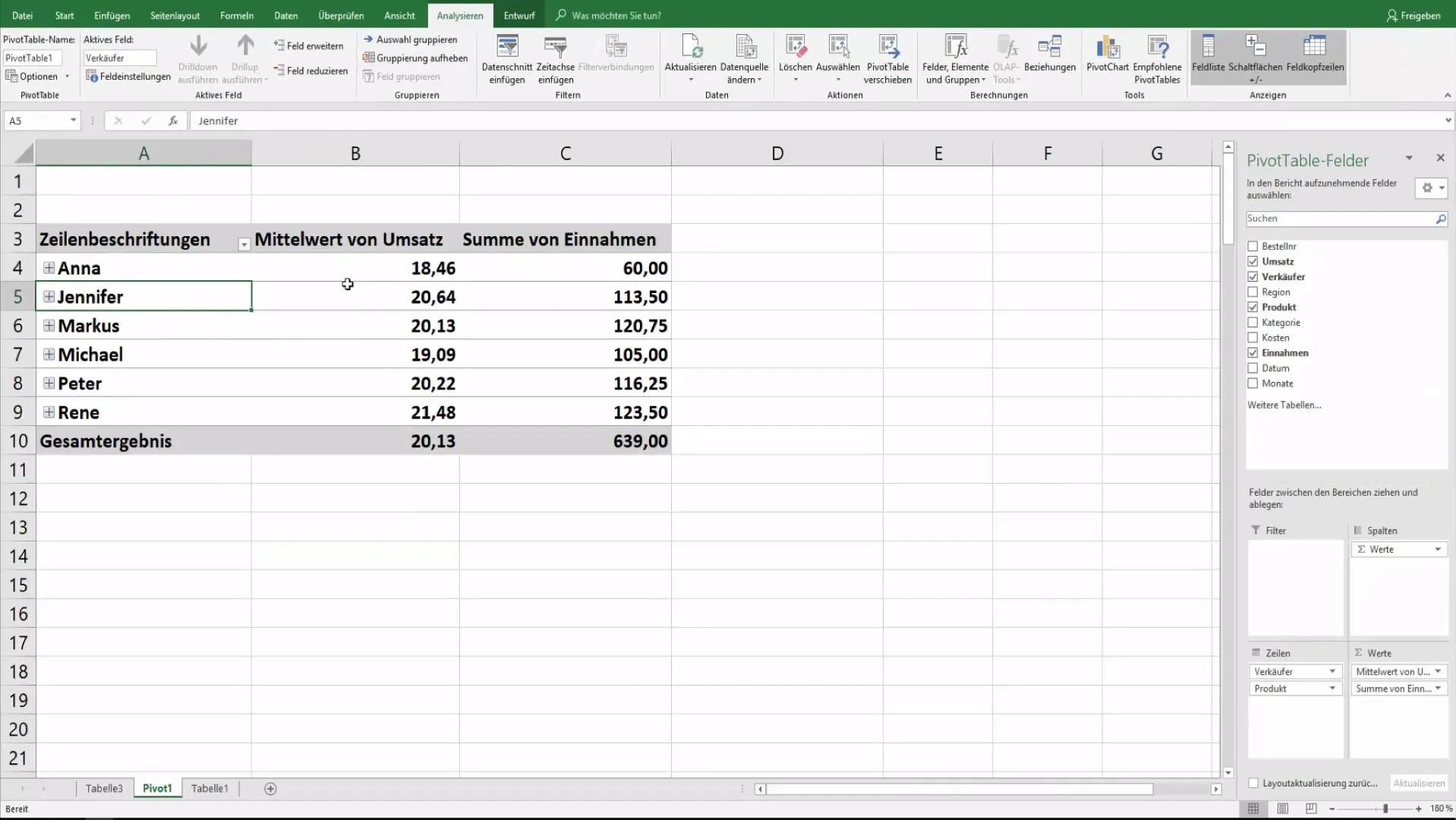
Например, ако искате да изчислите средния оборот, отидете до настройките на полетата, изберете желания метод на изчисляване и след това щракнете върху "ОК". Сега ще виждате резултатите, както сте ги желали, в променливата таблица. За да покажете разликите между различните записи, също можете да форматирате стойностите да се показват като процентни промени.
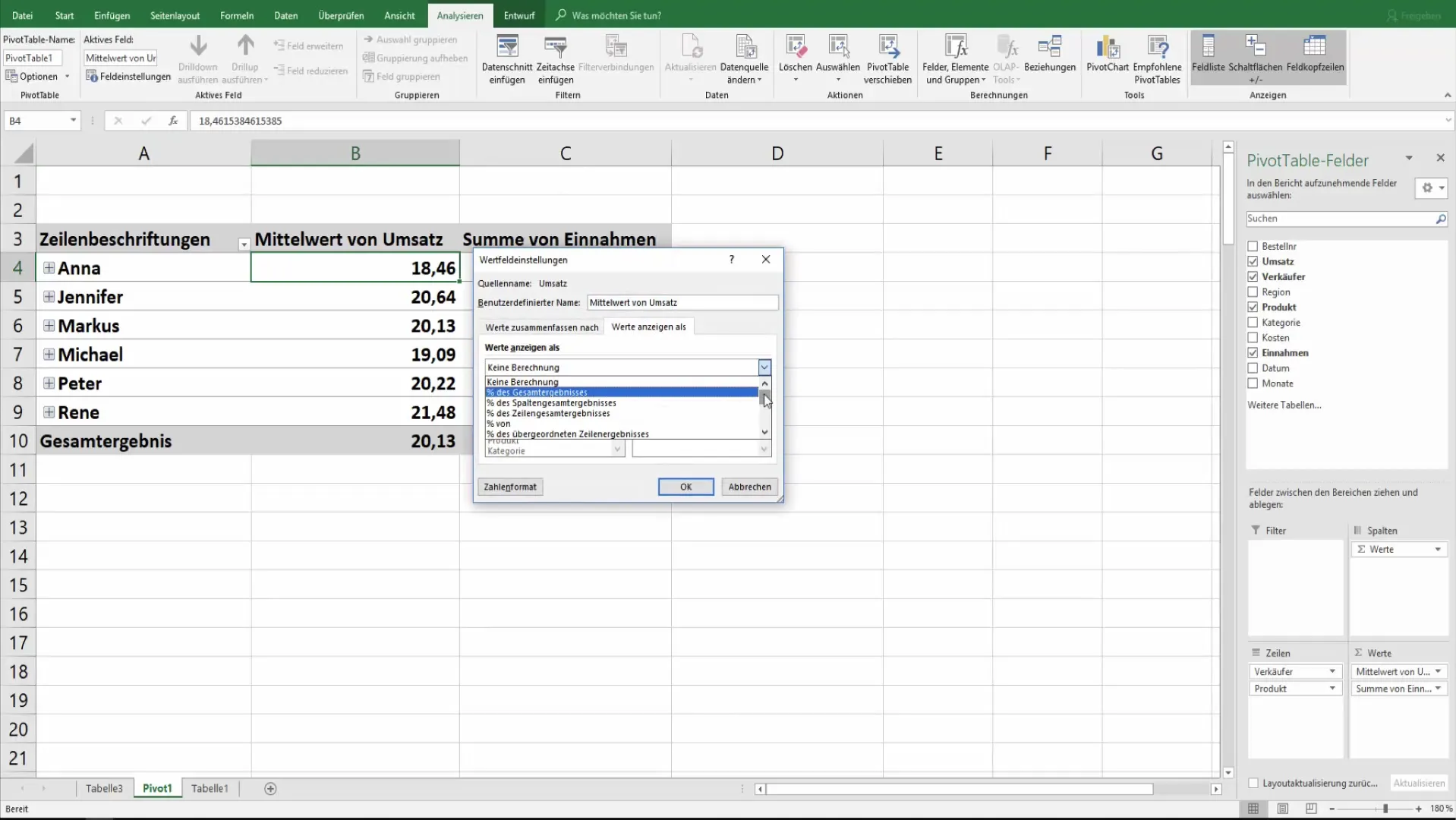
Оформление и форматиране
Форматирането на вашата променлива таблица е ключово за ясното и ефективно представяне на данните. В настройките на променливата таблица може да зададете дали клетките са комбинирани със заглавия и дали трябва да бъдат центрирани. Това помага да се подобри упоредителността и яснотата на данните.
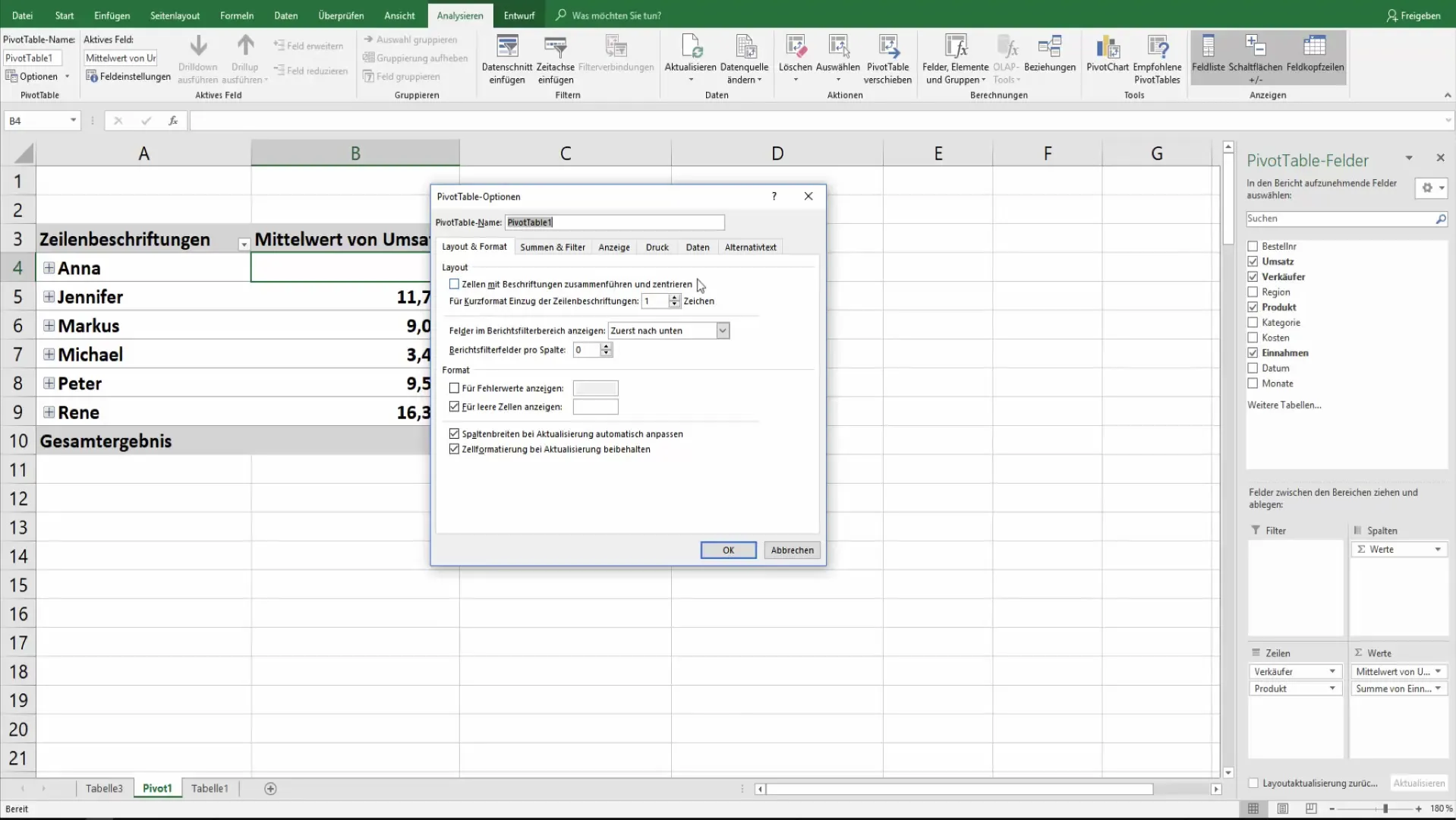
От голямо значение е и да се определи как да се регулират празните клетки. Имате възможност да определите дали в тези клетки да се показва заместваща стойност (например стойността "0") или да останат празни.
Обобщителни резултати и филтри
Още един аспект на настройките за променливи таблици е възможността за показване на обобщителни резултати за редове и колони. Тук можете да решите дали тези обобщителни данни да допълват вашите резултати или са излишни.
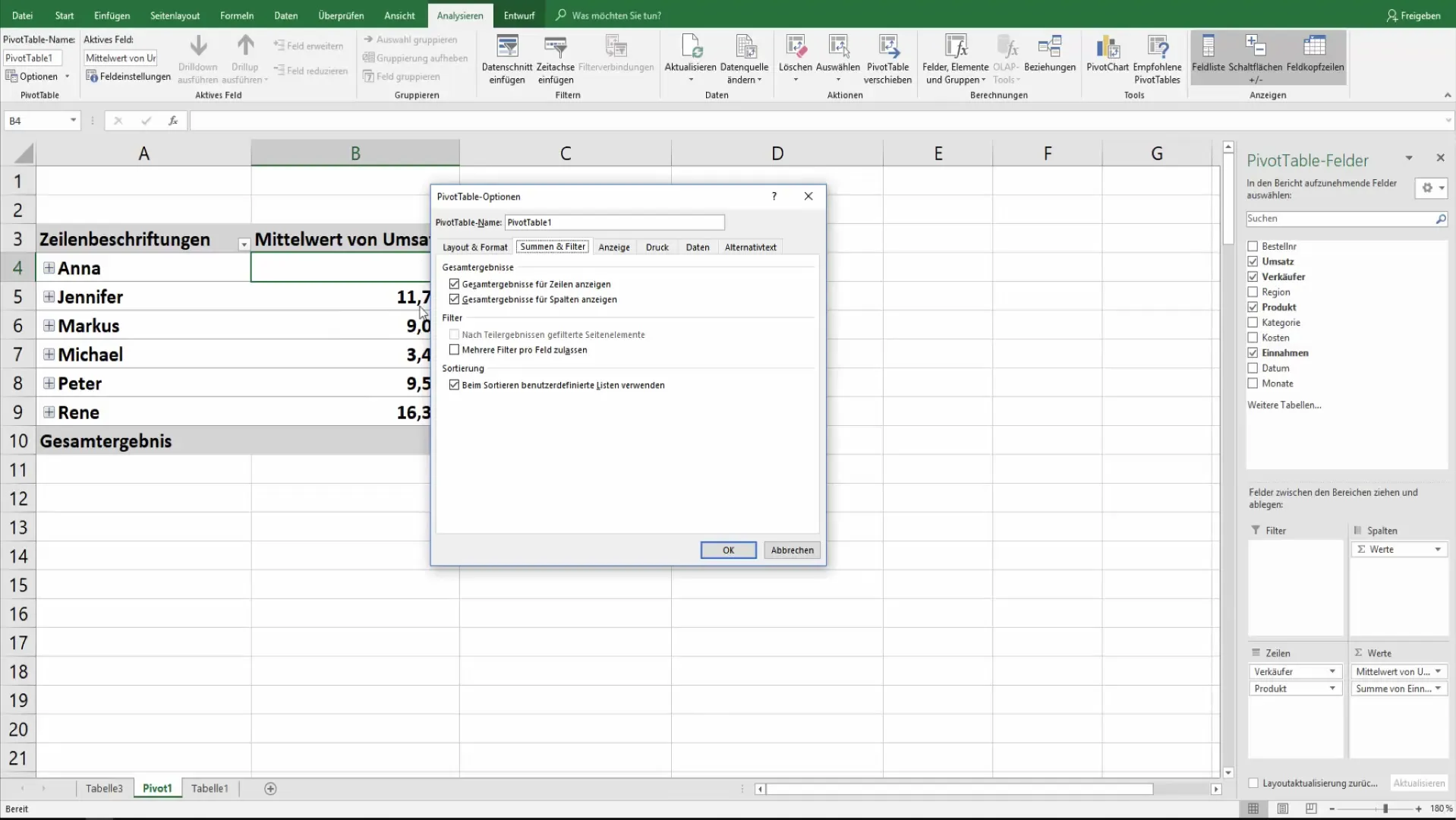
Можете също да определите дали са позволени няколко филтъра за всяко поле. Това увеличава гъвкавостта на анализа на вашите данни и позволява различни изгледи в рамките на същата таблица.
Персонализирани показвания и сортиране
Персонализирането на променливата таблица може да се продължи, за да отговаря на изискванията на вашия анализ. Можете да контролирате дали редовете със стойности са видими и дали трябва да се показват полевите заглавия.
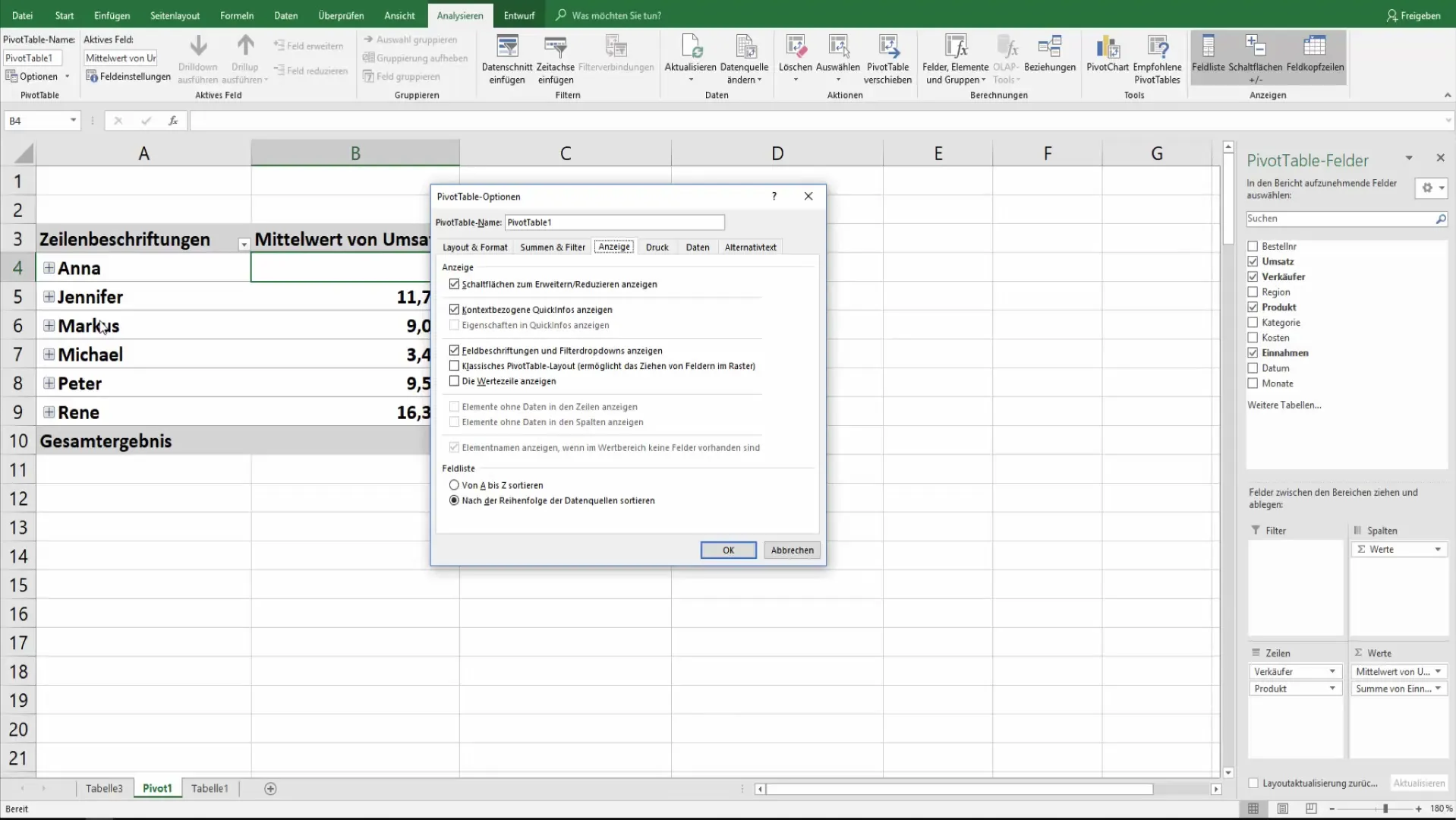
Друга полезна функционалност е настройката на сортиращите опции. Можете да дефинирате дали данните трябва да се подреждат според потребителски схеми за сортиране или азбучно. Тази опция не помага само за яснотата, но също гарантира, че вашето представяне изглежда професионално.
Настройки за печатене и актуализация на данни
Ако планирате да отпечатате променливата таблица, можете да настроите опциите за печатене съответно. Тук можете да определите дали бутоните или заглавията трябва да бъдат отпечатани. Това може да има голямо въздействие върху офлайн представянето на вашите данни.
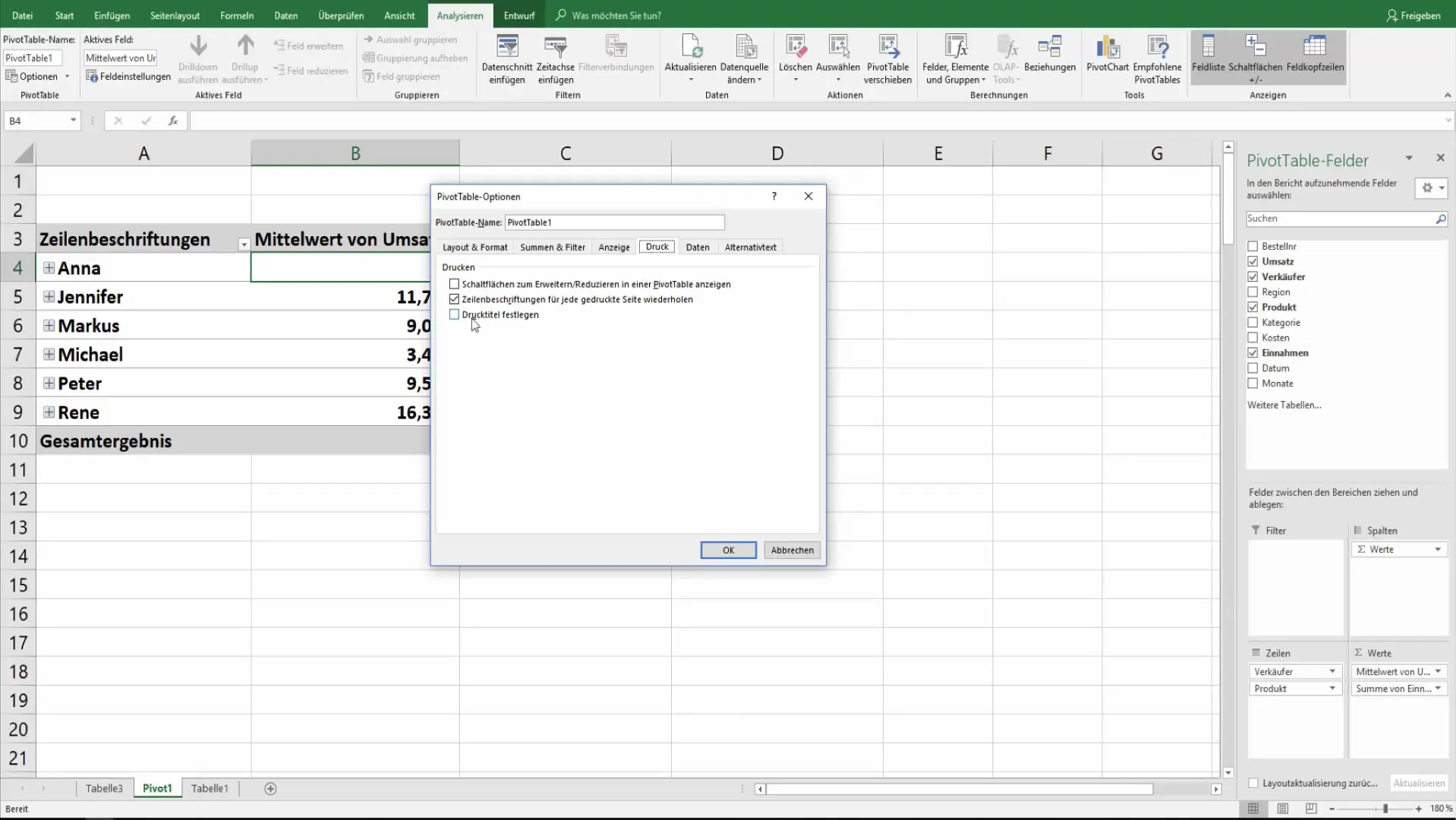
Също толкова важна е опцията за актуализиране на вашите данни. Можете да контролирате дали източните данни трябва да бъдат запазени заедно с файлът и дали автоматично обновяване на данните да се извършва при отваряне на файла.
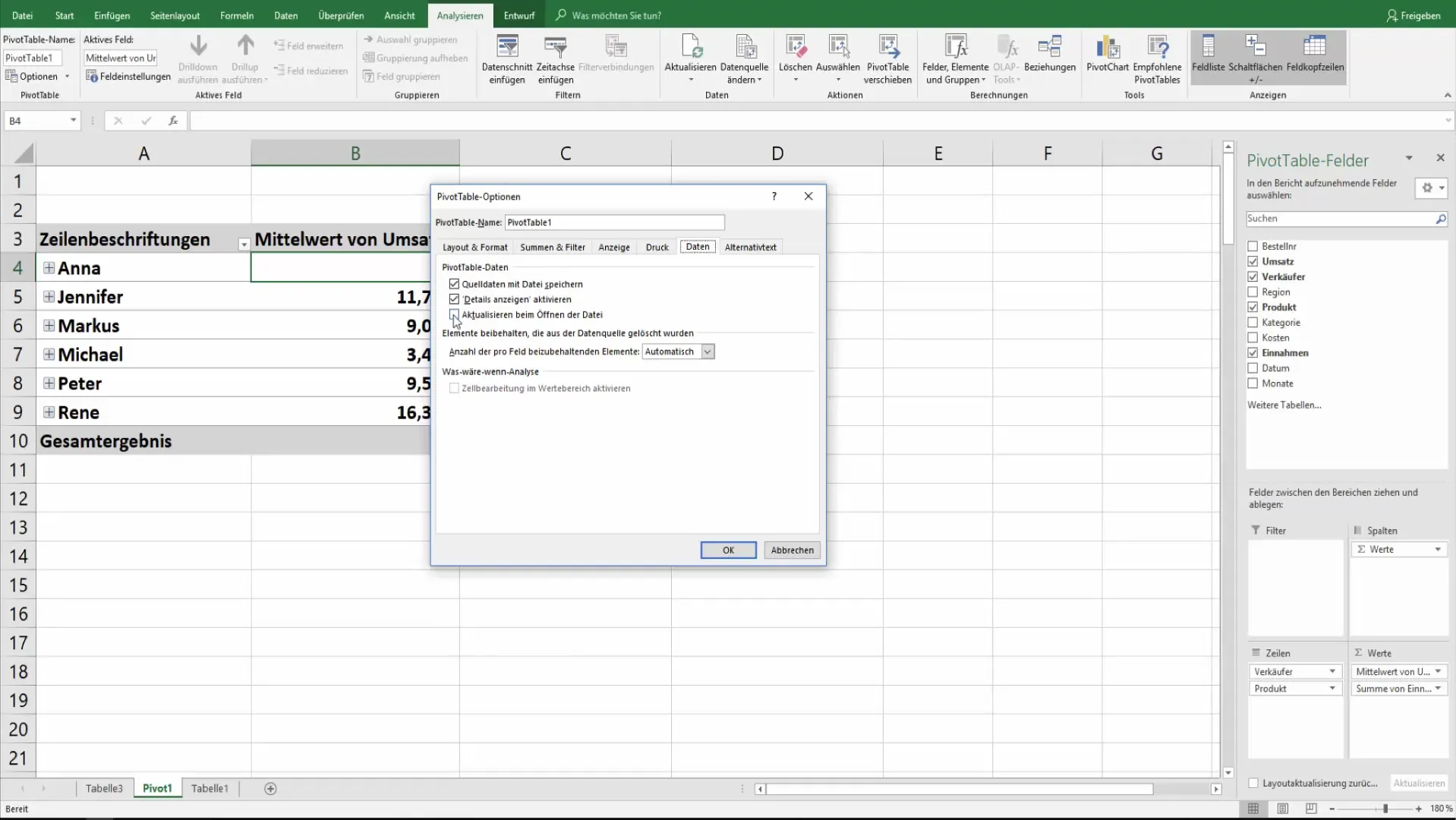
Тези опции са особено ценни, когато работите с данни, които се актуализират редовно, за да гарантирате, че винаги имате най-новата информация на разположение.
Добавяне на алтернативни текстове
Един последен, но полезен начин е да добавите алтернативни текстове към полетата на вашия пивот-таблица. Тук можете да вмъкнете заглавия и описания, които поясняват целта или съдържанието на данните.
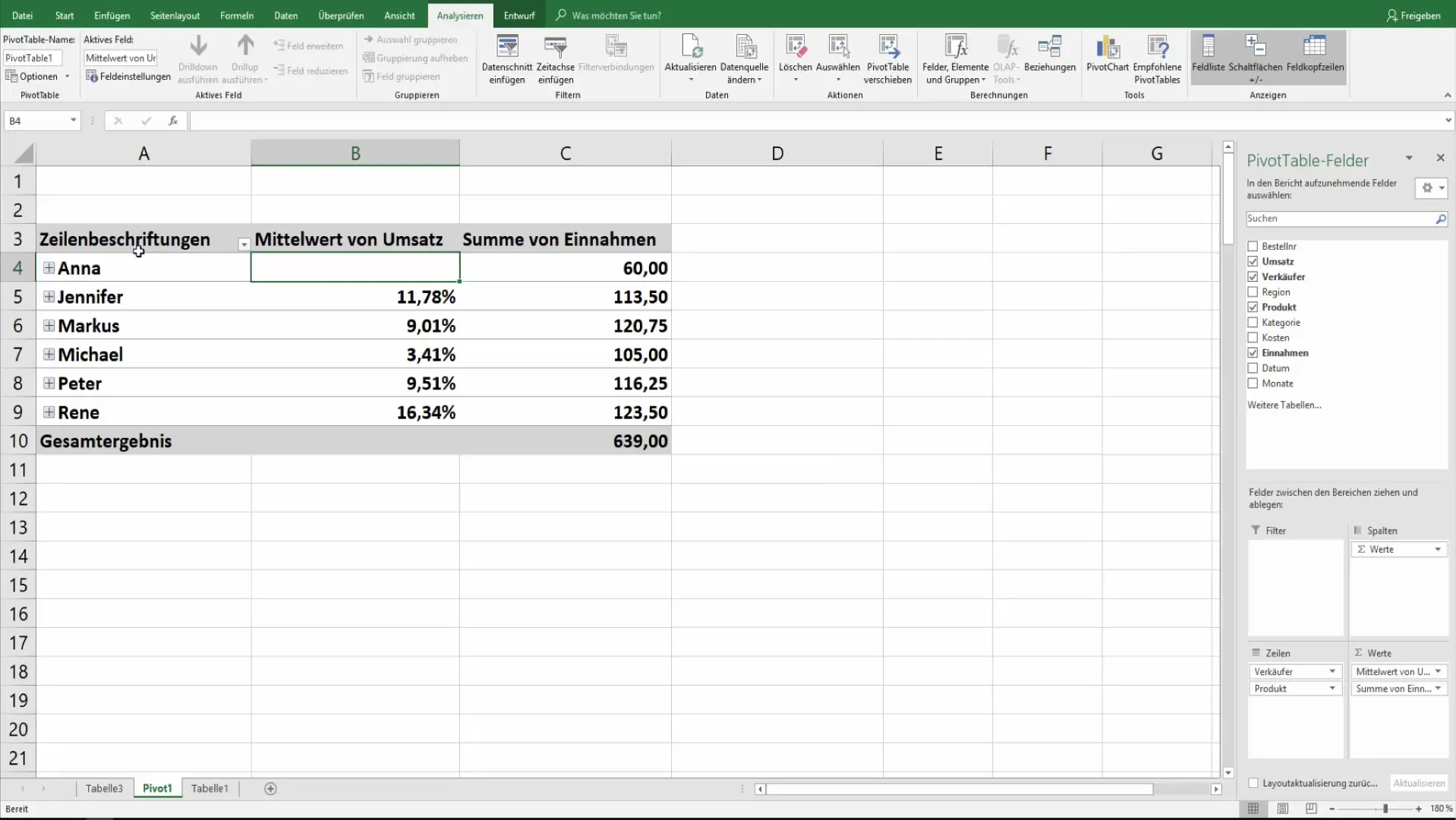
Резюме
В този урок научихте как да персонализирате опциите в пивот-таблиците на Excel. Можете да настроите показването на стойности, изгледи и форматиране на вашия данъчен изчислител, както и да дефинирате актуализации целенасочено, за да подобрите анализа на данните си. Като използвате напълно възможностите му, можете не само да увеличите ефективността си, но и да гарантирате професионална представяне на данните.
Често задавани въпроси
Как да създам пивот-таблица?Цъкнете върху "Вмъкни", изберете "PivotTable" и изберете данните, които искате да анализирате.
Мога ли да приложа няколко филтъра в пивот-таблица?Да, можете да зададете опции дали да бъдат позволени няколко филтъра на поле.
Как да се справя с празните клетки в моята пивот-таблица?Можете да изберете дали в празните клетки да се показва запълвач или нищо.
Как да актуализирам пивот-таблицата си след промени в изходните данни?Цъкнете "Актуализация", за да заредите последните данни във вашия пивот-таблица. Можете също да зададете таблицата да се актуализира автоматично при отваряне.
Как мога да направя пивот-таблицата си подходяща за печат?В опциите за печат можете да зададете дали заглавията и бутоните да се показват при печат.


